COD Warzone 2.0: 使用するのに最適な FPS 設定
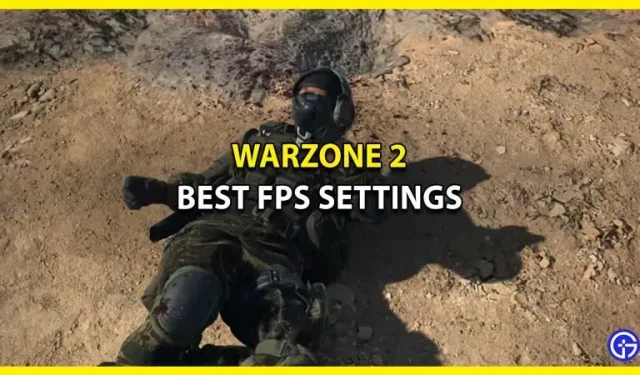
Warzone 2 のようなバトル ロイヤル ゲームでは、プレイ中に適切なグラフィックスとより優れた FPS 設定が必要です。ただし、適切な設定を知らなければ、これを達成するのはそれほど簡単ではありません。カジュアル プレイヤーの場合はそれほど重要ではありませんが、ほとんどのプレイヤーは COD の競争力を非常に真剣に受け止めています。あなたがそのような人であれば、このガイドは間違いなく役に立つでしょう。FPS ではより優れたビジュアルを得ることができ、長時間のマルチプレイヤー モードで敵をよりよく見ることができるため、プレイヤーは FPS の最大設定を取得する機会を利用します。したがって、このガイドを読んで、ご自身で設定を使用することをお勧めします。
Warzone 2 の最高の FPS 設定
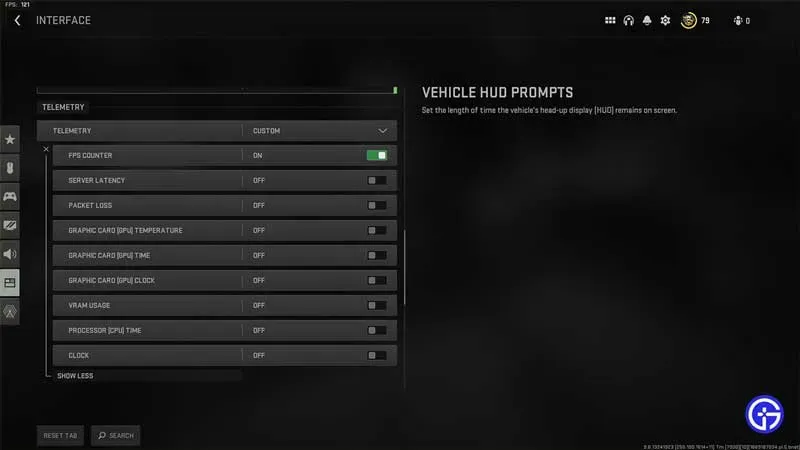
最適な FPS 設定を選択する際には、PC に最適なグラフィック設定が必要になります。以下に要点を示しますが、リンクに従ってガイドを確認することをお勧めします。必要なグラフィック設定がわかったので、さらにいくつかの調整が必要です。
Warzone 2 の最適な FPS 設定は次のとおりです。
- V-Sync (ゲームプレイ): オフ (オンにすると入力遅延が増加する可能性があります)
- 垂直同期(メニュー):オフ
- スケーリング/シャープ化: FIDELTYFXCAS
- CAS Strength FidelityFX: 60-70 (低 FPS での鮮明さ)
- アンチエイリアス: FILMIC SMAA T2X (黒い点の問題を防ぐのに役立つ場合があります)
- アンチエイリアス品質: 低
- ビデオメモリスケール: 90-100
- テクスチャ解像度: 通常
- テクスチャフィルター異方性: ノーマル
- 近詳細レベル: 低
- リモート詳細レベル: 低
- クラッター描画距離: ロング
- 粒子品質: 低
- 粒子品質レベル: 非常に低い
- 弾丸とスプレーの影響: オフ。
- シェーダ品質: 低
- テッセレーション: オフ
- 地形メモリ: 分
- オンデマンド テクスチャ ストリーミング: 有効
- ストリーミング品質: 低
- 体積品質: 低
- 遅延物理品質: オフ
- 水コースティクス: オフ (ご要望に応じて)
- シャドウマップ解像度: 通常
- スポットシャドウ品質: オン
- スポットキャッシュ: 低
- パーティクル ライティング: 弱
- アンビエント オクルージョン: オフ
- スクリーンスペース反射: オフ
- 静的反射品質: 低
- ウェザーグリッドボリューム: オフ
- Nvidia Reflex Low Latency: オン (CPU による制限がある場合は、オプション「オフ」または「オン + ズーム」を選択してください)
- 被写界深度: オンまたはオフ。(あなたの好みに応じて)
- ワールド モーション ブラー: オフ
- 武器モーションブラー: オフ (お好みに応じて選択してください)
FPSカウンターを有効にする方法
基本的なグラフィック設定は、Warzone 2 で最高の FPS を得るために行われます。 次に、FPS カウンターを有効にする必要があります。その方法は次のとおりです。
- メインメニューに移動し、「インターフェース」をクリックします。
- 次に、「Telemetry」まで下にスクロールし、「Show More」をクリックします。
- あとは FPS カウンターをオンにするだけです。
Warzone 2 の最適な FPS 設定については以上です。ここにいる間に、Warzone 2 ガイドを必ずチェックしてください。
コメントを残す